※2023年8月29日更新
ZV-E10で撮影した動画を
iPhoneに取り込みたいけど、
スマホ転送が遅すぎる…!
その他のカメラで撮った写真も
もっとスピーディに
スマホに転送したい…!
と困っている方もいるのでは
ないでしょうか?
2021年9月17日にVlog用カメラとして
発売されたSonyの『ZV-E10』。

前作のZV-1と比べて
- レンズの交換ができるようになり
写真/動画の表現の幅が広がった。
- センサーサイズが一型センサーから
APS-Cになったことで画質もUP。 - 動画撮影時のバッテリーの持ちが
80分と2倍にパワーアップ!
という良い点がたくさんあります。
が!
唯一、残念な部分として
『Imaging Edge』というアプリを
使ったスマホ転送が遅い…!
という点があります_(:3 」∠)_
実際に私も使ってみましたが、
30秒ほどの動画1本を
スマホに取り込むのに
数分かかってしまいました・・・。
これじゃ動画を撮影しても
転送するだけで疲れちゃう…
だよね・・・(汗)
でも、この問題は
ある方法で
サクッと解決します!
ということで、
さっそくこの問題の解決法を
紹介していきたいと思います。
- ZV-e10で撮った写真を
スマホに素早く転送したい。 - その他のカメラで撮った写真も
サクッとスマホに転送したい。
この記事を最後まで読めば
時間のかかっていた
スマホ転送の問題が解決します◎
これで解決!動画のスマホ転送がさくっとできる!
このままだと写真や動画を撮影しても
取り込むのに時間がかかって
編集するのが面倒くさくなる…!
ということで、いろいろ試してみた結果、
これが1番早いと思ったので
さっそく紹介します。
【救世主】Lightning – SDカードカメラリーダー
ズバリ、その解決策は
『Lightning SDカードカメラリーダー』
を使うことです。
使い方は簡単!
- LightningSDカードカメラリーダーに
メモリーカードを挿入した状態で
iPhoneに挿す。 - iPhoneのファイルアプリを開く。
- ファイルアプリ内の
『Untitled』の中にある
写真/動画を選択して保存する。
実際に使い方を説明していきます。
①Lightning SDカードカメラリーダーに
メモリーカードを挿入した状態で
iPhoneに挿す。

②iPhoneのファイルアプリを開く。
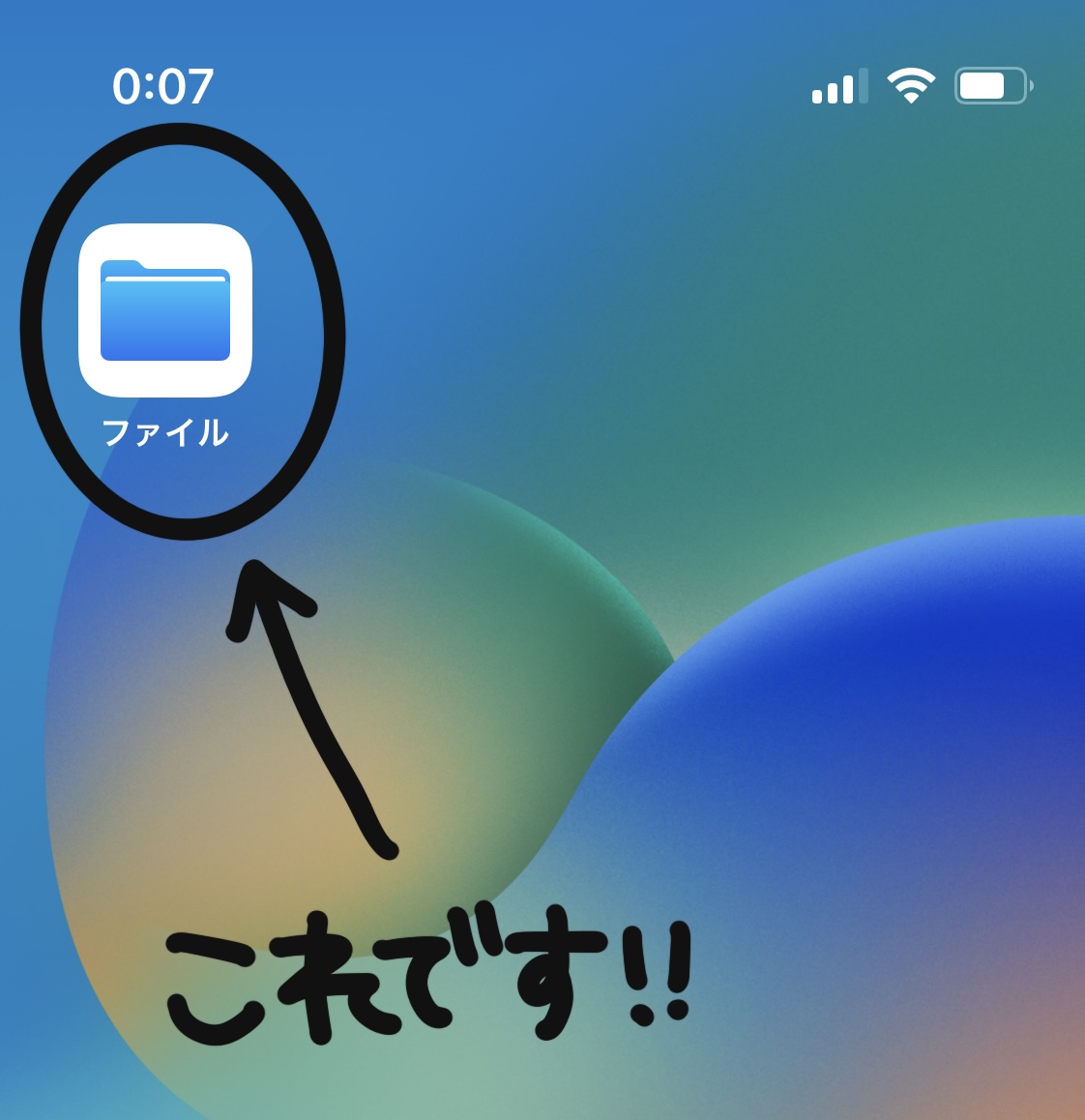
③ファイルアプリ内の
『Untitled』の中にある
写真/動画を選択して保存する。
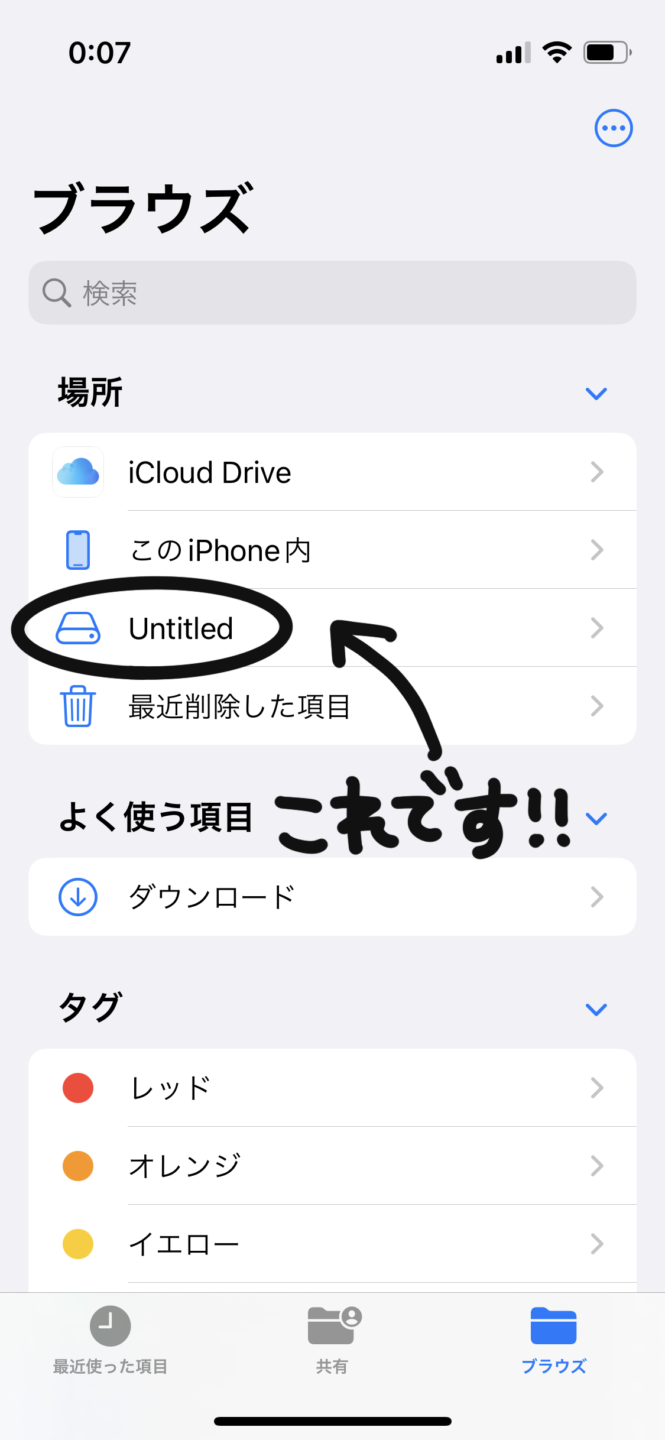
『Untitled』の中にさらに
【DCIM】と【PRIVATE】という
2つのファイルが出てきます。
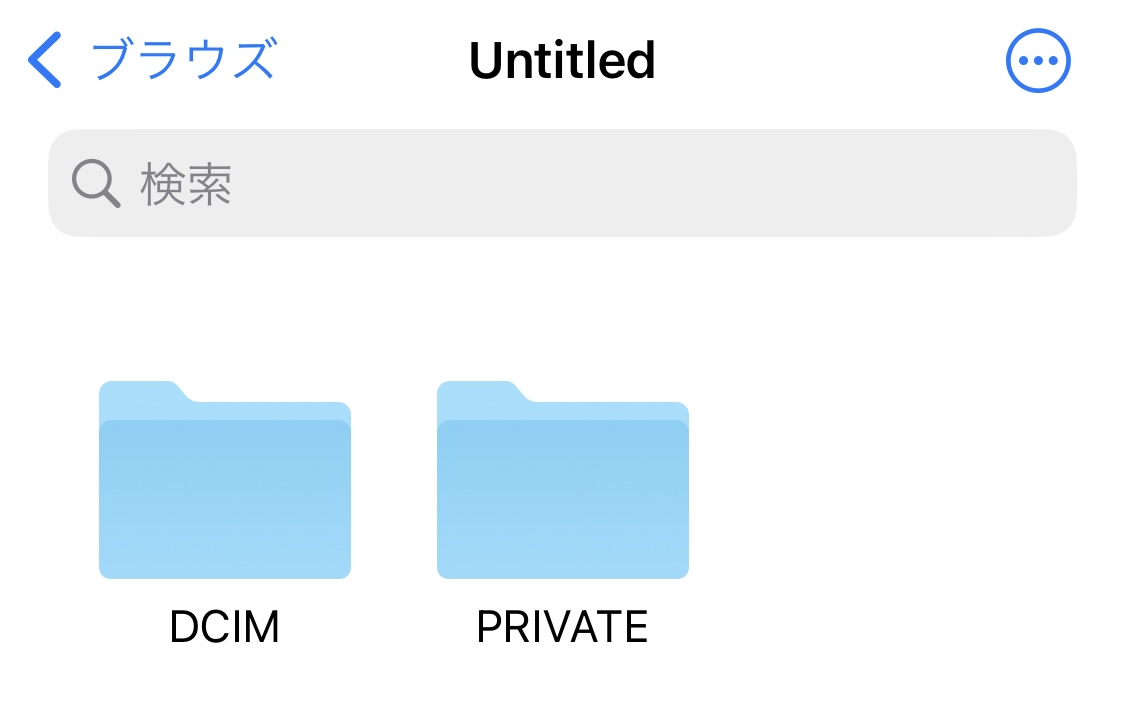
★写真を取り込みたい場合は
【DCIM】→【100MSDCF】と
すすむと写真が保存できます◎
★動画を取り込みたい場合は
【PRIVATE】→【M4ROOT】
→【CLIP】とすすむと
動画が出てきて保存できます。
『Imaging Edge』を使った
スマホ転送よりも、ずっと速く
写真や動画が取り込めるので
このやり方が断然おすすめです!
<スポンサーリンク>
SDカードカメラリーダーのデメリット
SDカードカメラリーダーの
デメリットをあげるとするならば
以下の2つがあげられるでしょう。
- カメラからメモリーカードを
その都度出す必要がある。 - 別途SDカードカメラリーダーを
購入する必要がある。
①カメラからメモリーカードをその都度出す必要がある。
当たり前といえば当たり前ですが
SDカードカメラリーダーに
メモリーカードを挿入して使うので
その都度カメラからメモリーカードを
取り出さなくてはなりません。
Imaging Edgeを使ったスマホ転送なら
いちいちメモリーカードを出さなくても
転送できるので、1工程増えるような
気もします。
しかし、それ以上に写真/動画を
取り込むスピードが早いので、
私はSDカードカメラリーダーを
使うことを断然おすすめします。
②別途SDカードカメラリーダーを購入する必要がある。
2つ目のデメリットは
別途SDカードカメラリーダーを
購入する必要があることです。
しかし、この点においても
Imaging Edgeを使った転送速度よりも
ずっと速く取り込めるので
購入して間違いないです。
値段もAppleの純正だと
5000円ほどしてしまいますが、
純正でなければ2000円もしないので
おすすめですよ(^^)
私自身も2000円弱のものを
購入しましたが、
特に問題なく使えています◎
<スポンサーリンク>
SDカードカメラリーダーのメリット
続いてはSDカードカメラリーダーの
メリットです。
- なんと言っても速く転送できる。
- WiFi環境がなくても
どこでも取り込みができる。
①なんと言っても速く転送できる。
これが1番のメリットであり、
大事な点だと思います。
Imaging Edgeのスマホ転送だと
いくら無線で簡単とは言え
転送速度が遅すぎます。
その点、
SDカードカメラリーダーを使えば
ストレスのない速度で
画像も動画も取り込むことができる
のでおすすめです!
②WiFi環境がなくてもどこでも取り込みができる。
SDカードカメラリーダーは有線なので
WiFi環境下である必要がありません。
つまり、
SDカードカメラリーダーがあれば
いつでもどこでも
カメラの中にある写真や動画を
iPhoneにうつすことができるのです◎
そういった点でも転送速度が速くて
どこでもデータを保存できる
SDカードカメラリーダーは必須
といえるでしょう。
<スポンサーリンク>
もうスマホ転送で悩まない!
Sonyの『ZV-E10』に限らず
一眼レフカメラで撮った
高画質・高容量の写真や動画も
今回紹介した方法なら
ストレスなくスマホに
転送することができます◎
今回の記事が
せっかくカメラを購入したのに
スマホ転送に時間がかかりすぎて
編集意欲がなくなった…
と困っている方の参考になれば幸いです!
これからも写真・動画撮影を
楽しんでいきましょう〜♪
カメラを始めてよかったな〜と
思うことが沢山あります◎
良かったら過去に書いた
カメラを始めるメリットとデメリット―趣味でカメラを始めよう!―
という記事も読んでみてくださいね♪
ほいじゃまた!


















